大量文件不知道 怎么管理,快试试FastDFS(分布式文件系统)
FastDFS(分布式文件系统)入门到精通
GitHub:个人GitHub
Blog: 个人博客
1 什么是FastDFS
1.1 简介
FastDFS是用c语言编写的一款开源的分布式文件系统,它是由淘宝资深架构师余庆编写并开源。
FastDFS专为互联网量身定制,充分考虑了冗余备份、负载均衡、线性扩容等机制,并注重高可用、高性能等指标,使用
FastDFS很容易搭建一套高性能的文件服务器集群提供文件上传、下载等服务。
为什么要使用
FastDFS呢?
已有的的
NFS、
GFS都是通用的分布式文件系统,通用的分布式文件系统的优点的是开发体验好,但是系统复杂性高、性能一般,而专用的分布式文件系统虽然开发体验性差,但是系统复杂性低并且性能高。
FastDFS非常适合存储图片等那些小文件,
FastDFS不对文件进行分块,所以它就没有分块合并的开销,
FastDFS网络通信采用
socket,通信速度很快。
1.2 工作原理
1.2.1 FastDSF
架构
[外链图片转存失败,源站可能有防盗链机制,建议将图片保存下来直接上传(img-YxMVC3fn-1574321575710)(/image/fastdfs.jpg)]
FastDFS架构包括
Tracker server和
Storag eserver。客户端请求
Tracker server进行文件上传、下载,通过
Tracker server调度最终由
Storage server完成文件上传和下载。
-
Tracker
Tracker Server
作用是负载均衡和调度,通过Tracker server
在文件上传时可以根据一些策略找到Storage server
提供文件上传服务。可以将Tracker
称为追踪服务器或调度服务器。Tracker server
更像一个管理指挥员,管理Storage server
,协调客户机将文件上传到Storage Server
FastDFS
集群中的Tracker server
可以有多台,Tracker server
之间是相互平等关系同时提供服务,Tracker server
不存在单点故障。客户端请求racker server
采用轮询方式,如果请求的tracker
无法提供服务则换另一个tracker
。 -
Storage
Storage Server
作用是文件存储,客户端上传的文件最终存储在Storage
服务器上,Storage server
没有实现自己的文件系统而是使用操作系统的文件系统来管理文件。可以将storage
称为存储服务器。Storage
集群采用了分组存储方式。storage
集群由一个或多个组构成,集群存储总容量为集群中所有组的存储容量之和。一个组由一台或多台存储服务器组成,组内的Storage server
之间是平等关系,不同组的Storage server
之间不会相互通信,同组内的Storage server
之间会相互连接进行文件同步,从而保证同组内每个storage
上的文件完
全一致的。一个组的存储容量为该组内存储服务器容量最小的那个,由此可见组内存储服务器的软硬件配置最好是一致的。采用分组存储方式的好处是灵活、可控性较强。比如上传文件时,可以由客户端直接指定上传到的组也可以由
tracker
进行调度选择。一个分组的存储服务器访问压力较大时,可以在该组增加存储服务器来扩充服务能力(纵向扩容)。当系统容量不足时,可以增加组来扩充存储容量(横向扩容)。 -
Storage
状态收集Storage server
会连接集群中所有的Tracker server
,定时向他们报告自己的状态,包括磁盘剩余空间、文件同步状况、文件上传下载次数等统计信息。
1.2.2 文件上传流程
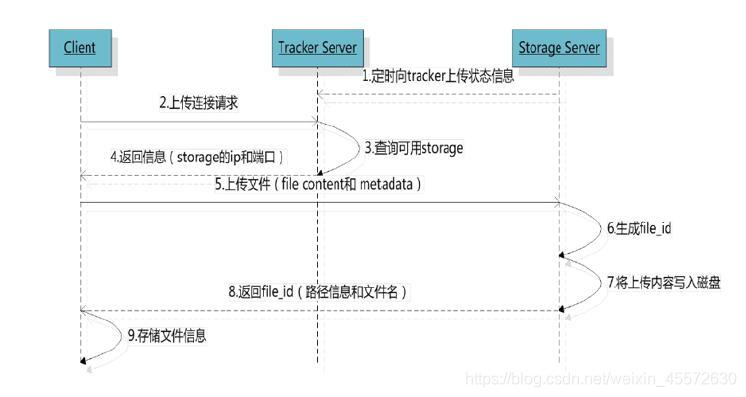
客户端上传文件后存储服务器将文件ID返回给客户端,此文件ID用于以后访问该文件的索引信息。文件索引信息包括:组名,虚拟磁盘路径,数据两级目录,文件名。
group1/M00/00/00/wKjRgF3PPvOAOF7HAAFl33KnvNs832.jpg
- 组名:文件上传后所在的
storage
组名称,在文件上传成功后有storage
服务器返回,需要客户端自行保存。 - 虚拟磁盘路径:
storage
配置的虚拟路径,与磁盘选项store_path*
对应。如果配置了store_path0
则是M00
,如果配置了store_path1
则是M01
,以此类推。 - 数据两级目录:
storage
服务器在每个虚拟磁盘路径下创建的两级目录,用于存储数据文件 - 文件名:与文件上传时不同。是由存储服务器根据特定信息生成,文件名包含:源存储服务器IP地址、文件创
建时间戳、文件大小、随机数和文件拓展名等信息。
1.2.3 文件下载流程
tracker根据请求的文件路径即文件ID 来快速定义文件。
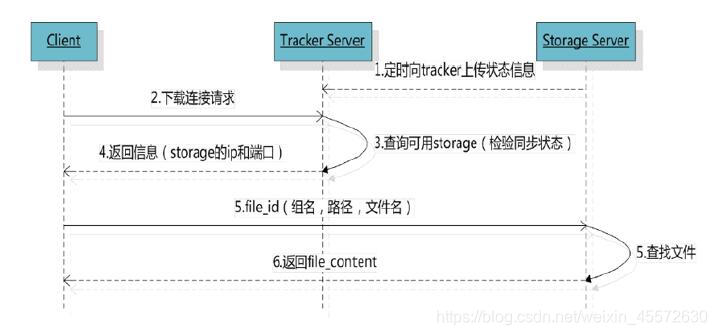
比如请求下边的文件:
group1/M00/00/00/wKjRgF3PPvOAOF7HAAFl33KnvNs832.jpg
- 通过组名
tracker
能够很快的定位到客户端需要访问的存储服务器组是group1
,并选择合适的存储服务器提供客户端访问。 - 存储服务器根据“文件存储虚拟磁盘路径”和“数据文件两级目录”可以很快定位到文件所在目录,并根据文件名找到
客户端需要访问的文件。
2 FastDFS入门
2.1 FastDFS安装配置(tracker)
注:本次之安装一台tracker、storage,且都在同一台机器上、方便调试。有兴趣的可以拓展成分布式
2.1.1 安装条件
- 需要一台
CentOS7
虚拟机 - 下载
FastDFS
安装包,地址:https://github.com/happyfish100/FastDFS ,本文档使用FastDFS_v5.05.tar.gz
2.1.2 准备安装环境
-
FastDFS
是C语言
开发,编译依赖gcc
环境,安装gcc
yum -y install gcc-c++
-
依赖依赖
libevent
库yum -y install libevent
-
libfastcommon
是FastDFS
官方提供的,libfastcommon
包含了FastDFS
运行所需要的一些基础库。本文档使用的是libfastcommonV1.0.7.tar.gz
,下载地址:https://github.com/happyfish100/libfastcommon/releases# 将libfastcommonV1.0.7.tar.gz拷贝至/usr/local/下 cd /usr/local tar -zxvf libfastcommonV1.0.7.tar.gz cd libfastcommon-1.0.7 ./make.sh ./make.sh install
-
注意:
libfastcommon
安装好后会自动将库文件拷贝至/usr/lib64
下,由于FastDFS
程序引用usr/lib
目录所以需要将/usr/lib64
下的库文件拷贝至/usr/lib
下。# 这里要根据linux 32还是64位的实际调整 cp /usr/lib64/libfastcommon.so /usr/lib/libfastcommon.so
2.1.3 安装FastDFS
# 将FastDFS_v5.05.tar.gz拷贝至/usr/local/下 tar -zxvf FastDFS_v5.05.tar.gz cd FastDFS ./make.sh ./make.sh install # 安装成功将安装目录下的conf下的文件拷贝到/etc/fdfs/下。
2.1.4 配置FastDFS(tracker)
安装成功后进入
/etc/fdfs目录
# 拷贝一份新的tracker配置文件: cp tracker.conf.sample tracker.conf # 修改tracker.conf vi tracker.conf # base_path=/home/yuqing/FastDFS # 改为:(根据个人具体情况调整) # base_path=/home/FastDFS # 配置http端口: http.server_port=80
2.1.5 启动Tracker
# 注意控制台的打印信息(注意启动顺序-tracker-storage) /usr/bin/fdfs_trackerd /etc/fdfs/tracker.conf restart
2.2 FastDFS安装配置(storage)
2.2.1 安装过程
同
Tracker
2.2.2 配置FastDFS(Storage)
安装成功后进入
/etc/fdfs目录
# 拷贝一份新的storage配置文件: cp storage.conf.sample storage.conf # 修改storage.conf vi storage.conf # group_name=group1 # base_path=/home/yuqing/FastDFS 改为:base_path=/home/FastDFS(根据个人具体情况调整) # store_path0=/home/yuqing/FastDFS 改为:store_path0=/home/FastDFS/fdfs_storage(根据个人具体情况调整) #如果有多个挂载磁盘则定义多个store_path,如下(根据个人具体情况调整) #store_path1=..... #store_path2=...... tracker_server=192.168.101.3:22122 #配置tracker服务器:IP #如果有多个则配置多个tracker tracker_server=192.168.101.4:22122 #配置http端口 http.server_port=80
2.2.3 启动Storage
# 注意控制台的打印信息(注意启动顺序-tracker-storage) /usr/bin/fdfs_storaged /etc/fdfs/storage.conf restart
2.3 测试FastDFS是否安装成功
2.3.1 上传图片测试
FastDFS安装成功可通过
/usr/bin/fdfs_test测试上传、下载等操作。
修改
/etc/fdfs/client.conf
tracker_server根据自己部署虚拟机的情况/配置
# 拷贝一份新的client配置文件: cp client.conf.sample client.conf # 修改配置文件 vi client.conf # base_path=/home/fastdfs # tracker_server=192.168.101.3:22122
使用格式:
/usr/bin/fdfs_test客户端配置文件地址
upload上传文件
比如将
/home下的图片上传到
FastDFS中:
/usr/bin/fdfs_test /etc/fdfs/client.conf upload /home/tomcat.png
看到如下日志:
This is FastDFS client test program v5.05 Copyright (C) 2008, Happy Fish / YuQing FastDFS may be copied only under the terms of the GNU General Public License V3, which may be found in the FastDFS source kit. Please visit the FastDFS Home Page http://www.csource.org/ for more detail. [2019-11-18 22:56:28] DEBUG - base_path=/home/chenyn/fastdfs/FastDFS, connect_timeout=30, network_timeout=60, tracker_server_count=1, anti_steal_token=0, anti_steal_secret_key length=0, use_connection_pool=0, g_connection_pool_max_idle_time=3600s, use_storage_id=0, storage server id count: 0 tracker_query_storage_store_list_without_group: server 1. group_name=, ip_addr=192.168.127.128, port=23000 group_name=group1, ip_addr=192.168.127.128, port=23000 storage_upload_by_filename group_name=group1, remote_filename=M00/00/00/wKh_gF3SsRyAJg6iAABlnZYG9PM641.png source ip address: 192.168.127.128 file timestamp=2019-11-18 22:56:28 file size=26013 file crc32=2517038323 example file url: http://192.168.127.128/group1/M00/00/00/wKh_gF3SsRyAJg6iAABlnZYG9PM641.png storage_upload_slave_by_filename group_name=group1, remote_filename=M00/00/00/wKh_gF3SsRyAJg6iAABlnZYG9PM641_big.png source ip address: 192.168.127.128 file timestamp=2019-11-18 22:56:29 file size=26013 file crc32=2517038323 example file url: http://192.168.127.128/group1/M00/00/00/wKh_gF3SsRyAJg6iAABlnZYG9PM641_big.png
恭喜你成功了🙂~
2.3.2 下载图片
http://192.168.127.128/group1/M00/00/00/wKh_gF3SsRyAJg6iAABlnZYG9PM641_big.png # 此路径就是文件的下载路径 对应storage服务器上的 /home/chenyn/fastdfs/FastDFS/storage/data/00/00/wKh_gF3SsRyAJg6iAABlnZYG9PM641_big.png文件。 # 由于现在还没有和nginx整合无法使用http下载。待新增
3 SpringBoot整合FastDFS实现文件上传下载测试
使用
javaApi测试文件的上传。
java版本的
fastdfs-client地址在:https://github.com/happyfish100/fastdfs-client-java,参考此工程编写测试用
例。
3.1 环境搭建
-
新建maven工程
-
添加依赖
<parent> <groupId>org.springframework.boot</groupId> <artifactId>spring-boot-starter-parent</artifactId> <version>2.1.9.RELEASE</version> <relativePath/> <!-- lookup parent from repository --> </parent> <groupId>cn.itcast.javaee</groupId> <artifactId>fastdfs</artifactId> <version>1.0‐SNAPSHOT</version> <dependencies> <dependency> <groupId>org.springframework.boot</groupId> <artifactId>spring-boot-starter-web</artifactId> </dependency> <dependency> <groupId>org.springframework.boot</groupId> <artifactId>spring-boot-starter-test</artifactId> <scope>test</scope> </dependency> <dependency> <groupId>commons-io</groupId> <artifactId>commons-io</artifactId> <version>2.4</version> </dependency> <!-- https://mvnrepository.com/artifact/net.oschina.zcx7878/fastdfs-client-java --> <dependency> <groupId>net.oschina.zcx7878</groupId> <artifactId>fastdfs-client-java</artifactId> <version>1.27.0.0</version> </dependency> </dependencies>
-
resources目录下新建配置文件
fastdfs-client.properties
fastdfs.connect_timeout_in_seconds = 5 fastdfs.network_timeout_in_seconds = 30 fastdfs.charset = UTF‐8 fastdfs.http_anti_steal_token = false fastdfs.http_secret_key = FastDFS1234567890 fastdfs.http_tracker_http_port = 80 # 根据实际情况调整 fastdfs.tracker_servers = 192.168.101.64:22122
3.2 文件上传、查询、下载
/**
* 文件上传
*/
@Test
public void fileUpload() {
System.out.println("java.version=" + System.getProperty("java.version"));
try {
// 加载配置文件
//ClientGlobal.init(conf_filename);
ClientGlobal.initByProperties("fastdfs-client.properties");
System.out.println("network_timeout=" + ClientGlobal.g_network_timeout + "ms");
System.out.println("charset=" + ClientGlobal.g_charset);
//创建tracker客户端
TrackerClient tracker = new TrackerClient();
TrackerServer trackerServer = tracker.getConnection();
StorageServer storageServer = null;
//定义一个storage客户端
StorageClient1 client = new StorageClient1(trackerServer, storageServer);
//文件元信息
NameValuePair[] metaList = new NameValuePair[1];
metaList[0] = new NameValuePair("fileName", "C:\\Users\\hspcadmin\\Desktop\\cat.jpg");
//执行上传
String fileId = client.upload_file1("C:\\Users\\hspcadmin\\Desktop\\cat.jpg", "jpg", metaList);
System.out.println("upload success. file id is: " + fileId);
//关闭tracker服务
trackerServer.close();
} catch (Exception ex) {
ex.printStackTrace();
}
}
/**
* 查询文件
*/
@Test
public void queryFile(){
System.out.println("java.version=" + System.getProperty("java.version"));
try {
// 加载配置文件
//ClientGlobal.init(conf_filename);
ClientGlobal.initByProperties("fastdfs-client.properties");
System.out.println("network_timeout=" + ClientGlobal.g_network_timeout + "ms");
System.out.println("charset=" + ClientGlobal.g_charset);
//创建tracker客户端
TrackerClient tracker = new TrackerClient();
TrackerServer trackerServer = tracker.getConnection();
StorageServer storageServer = null;
//定义一个storage客户端
StorageClient1 client = new StorageClient1(trackerServer, storageServer);
//查询文件
FileInfo fileInfo = client.query_file_info("group1","M00/00/00/wKjRgF3PSxiAHuHtAAFl33KnvNs253.jpg");
FileInfo fileInfo1 = client.query_file_info1("group1/M00/00/00/wKjRgF3PSxiAHuHtAAFl33KnvNs253.jpg");
System.out.println(fileInfo1);
//查询文件元信息
NameValuePair[] fileInfos = client.get_metadata1("group1/M00/00/00/wKjRgF3PSxiAHuHtAAFl33KnvNs253.jpg");
System.out.println(fileInfos);
//关闭tracker服务
trackerServer.close();
} catch (Exception ex) {
ex.printStackTrace();
}
}
/**
* 文件下载
*/
@Test
public void fileDownload(){
try {
// 加载配置文件
//ClientGlobal.init(conf_filename);
ClientGlobal.initByProperties("fastdfs-client.properties");
System.out.println("network_timeout=" + ClientGlobal.g_network_timeout + "ms");
System.out.println("charset=" + ClientGlobal.g_charset);
//创建tracker客户端
TrackerClient tracker = new TrackerClient();
TrackerServer trackerServer = tracker.getConnection();
StorageServer storageServer = null;
//定义一个storage客户端
StorageClient1 client = new StorageClient1(trackerServer, storageServer);
//下载文件
byte[] fileBytes = client.download_file1("group1/M00/00/00/wKjRgF3PSxiAHuHtAAFl33KnvNs253.jpg");
File file = new File("D:/chenyn.jpg");
FileOutputStream fileOutputStream = new FileOutputStream(file);
fileOutputStream.write(fileBytes);
fileOutputStream.close();
//关闭tracker服务
trackerServer.close();
} catch (Exception ex) {
ex.printStackTrace();
}
}
::: warning 注意
1.如果有发生socker连接超时,注意查看linux机器的防火墙是否关闭
2.如果发现上传文件之后,文件目录下有-m,-big文件等,这些文件是上传文件的元数据
:::
# 或者端口是否开放 vi /etc/sysconfig/iptables # -A INPUT -m state --state NEW -m tcp -p tcp --dport 80 -j ACCEPT # 查看开放的端口数量 service iptables status # 查看元数据文件, 是 参数author,height,width的键值对 vi test.png.m # 关闭元数据上传 # 在调用client.upload_file()时,meta_list入参传null即可
4 文件服务案例
4.1 需求
-
上传页面上传图片到
fastDFS
文件系统。 进入上传页面,点击上传图片,选择本地图片 - 选择本地图片后,进行上传,前端浏览器会通过
http
调用文件管理服务的文件上传接口进行上传 - 文件管理服务通过
socket
请求FastDFS
文件系统的上传图片,最终图片保存在FastDFS
文件系统中的storage server
中。
浏览上传的图片
进入视频下载页面
前端浏览器通过图片地址请求图片服务器代理
nginx
图片服务器代理根据负载情况将图片浏览请求转发到一台
storage server
storage server找到图片后通过
nginx将图片响应给网友
4.2 安装 FastDFS、Nginx
4.2.1 安装FastDFS
参上
4.2.2 安装Nginx
首先参考nginx基础入门,了解和搭建
nginx服务器
4.2.3 安装 FastDFS-nginx-module
本文使用的是
FastDFS-nginx-module_v1.16.tar.gz
参考
github地址:https://github.com/happyfish100/fastdfs-nginx-module
注意:要先关闭所有的nginx
进程,再进行下面的步骤
-
调整
fastdfs-nginx-module
配置# 调整 mod_fastdfs.conf配置 # 进入fastdfs-nginx-module解压目录 cd /home/chenyn/fastdfs/fastdfs-nginx-module/src # 复制mod_fastdfs.conf复制到/etc/fdfs/里面 cp mod_fastdfs.conf /etc/fdfs/ # 调整mod_fastdfs.conf配置,根据实际情况调整路径 # 更改 base_path=/home/chenyn/fastdfs/FastDFS # 更改 tracker_server=192.168.209.128:22122 # 更改 store_path0=/home/chenyn/fastdfs/FastDFS/storage # 调整fastdfs-nginx-module的config文件 vi config #(这一步很重要,很重要,很重要(重要的事情说三遍) # CORE_INCS="$CORE_INCS /usr/local/include/fastdfs /usr/local/include/fastcommon/" --删除local # CORE_LIBS="$CORE_LIBS -L/usr/local/lib -lfastcommon -lfdfsclient" --删除local
-
重新编译nginx
# 进入解压的nginx目录(根据个人情况调整目录结构) cd /home/chenyn/nginx/nginx-1.17.5 # 配置FastDFS-nginx-module 到nginx中 # 创建临时目录 mkdir -p /var/temp/nginx # 用下面的命令 ./configure \ --add-module=/home/chenyn/fastdfs/fastdfs-nginx-module/src # (/home/chenyn/fastdfs/fastdfs-nginx-module/src根据自己的文件目录来配) # 重新编译 make make install
4.2.4 配置nginx
-
只有一个
group
时,最简单的配置:当mod_fastdfs.conf
配置文件中只有一个group1
, 且配置了url_have_group_name = false
时,即访问地址不使用分组名称,那么只需在nginx
的配置文件中增加以下配置即可:(不推荐)# 进入nginx配置目录 cd /usr/local/nginx/conf #在nginx.conf里面的server{里面添加location /M00……},添加下面的几行: location /M00 { root /home/chenyn/fastdfs/FastDFS/storage/data; ngx_fastdfs_module; } #配置负载均衡 #storage群group1组 upstream storage_server_group1{ server 192.168.101.5:80 weight=10; server 192.168.101.6:80 weight=10; } #storage群group2组 upstream storage_server_group2{ server 192.168.101.7:80 weight=10; server 192.168.101.8:80 weight=10; }多个
group
配置,当配置多个组,且mod_fastdfs.conf
里面指定了url_have_group_name= true
时,配置方式:(建议即使用的是单个group
,也按该方法配置)location ~ /group([0-9]) /M00 { root /home/chenyn/fastdfs/FastDFS/storage/data; ngx_fastdfs_module; } # 比如:在group1上的 nginx 的nginx.conf 配置是 location /group1/M00 { root /home/chenyn/fastdfs/FastDFS/storage/data; ngx_fastdfs_module; } # 比如:在group2上的 nginx 的nginx.conf 配置是 location /group2/M00 { root /home/chenyn/fastdfs/FastDFS/storage/data; ngx_fastdfs_module; } -
创建软连接
# 根据实际存储位置调整路径 # 创建软连接的目的是为了将M00虚拟路径转化一下 ln -s /home/chenyn/fastdfs/FastDFS/storage/data /home/chenyn/fastdfs/FastDFS/storage/data/M00
-
调整
FastDFS
配置# 进入 FastDFS解压目录 cd /home/chenyn/fastdfs/FastDFS/conf # 移动配置文件 cp http.conf /etc/fdfs/ cp mime.types /etc/fdfs/
-
启动
FastDFS
、nginx
# 启动Tracker /usr/bin/fdfs_trackerd /etc/fdfs/tracker.conf restart # 启动Storage /usr/bin/fdfs_storaged /etc/fdfs/storage.conf restart # 启动nginx cd /usr/local/nginx/sbin ./nginx -s restart
4.3 通过HTTP
访问FastDFS
图片
http://192.168.209.128/group1/M00/00/00/wKjRgF3PSxiAHuHtAAFl33KnvNs253.jpg
如果可以正常查看或者下载,恭喜配置成功😙
如果失败,可以仔细查看一下上面的命令和配置,注意命令尽量不要复制,可能会有问题☺️
4.4 安装 FastDHT
实现文件去重处理
FastDHT是一个高性能的分布式哈希系统,它是基于键值对存储的,而且它需要依赖于
Berkeley DB作为数据存储的媒介,同时需要依赖于
libfastcommon。
FastDHT集群由一个或者多个组
group组成,同组服务器上存储的数据是相同的,数据同步只在组的服务器之间进行;组内各个服务是对等的,对数据进行存取时,可以根据
key的
hash值来决定使用哪台机器。
4.4.1 安装Berkeley DB
在安装
FastDHT之前,需要首先安装
Berkeley DB,也需要安装
libfastcommon,不过这安装
FastDFS时已经安装了
libfastcommon,所以这里省略。
# 下载 berkeley-db cd /home/chenyn/fastdfs wget http://download.oracle.com/berkeley-db/db-4.7.25.tar.gz # 解压 tar -zxvf db-4.7.25.tar.gz # 进入解压目录 cd db-4.7.25/build_unix # 验证安装环境(安装到了/usr目录下) sudo ../dist/configure --prefix=/usr # 编译,从Makefile中读取指令,然后编译 sudo make # 安装,从Makefile中读取指令,安装到指定位置 sudo make install
4.4.2 安装FastDHT
cd /home/chenyn/fastdfs # wget下载FastDHT安装包 (可以根据实际情况选择版本) wget http://sourceforge.net/projects/fastdht/files/FastDHT%20server%20and%20php%20ext/FastDHT%20Server%20Source%20Code%20V2.01/FastDHT_v2.01.tar.gz # 解压 tar –zxvf FastDHT_v2.01.tar.gz cd FastDHT # 编译之前需要修改make.sh vi make.sh # 文件中的 “CFLAGS='-Wall -D_FILE_OFFSET_BITS=64 -D_GNU_SOURCE'” 修改为 “CFLAGS='-Wall -D_FILE_OFFSET_BITS=64 -D_GNU_SOURCE -I/usr/include/ -L/usr/lib/'” (-I/usr/include/ -L/usr/lib/)这里对应上面Berkeley的安装目录 sudo ./make.sh sudo ./make.sh install
4.4.3 配置FastDHT
先确认目录
/data/fastdht/已创建,如果没有创建,执行以下命令创建目录:
mkdir -p /data/fastdht # 配置fdht_client.conf文件 cd /etc/fdht vi fdht_client.conf # 修改下面配置 base_path=/data/fastdht keep_alive=1 #include /etc/fdht/fdht_servers.cof ---该配置不是注释,一定要加!!! # 配置fdht_servers.conf vi fdht_servers.conf # 根据fdht的机器数量调整,下面为1台参考配置 group_count=1 group0=192.168.209.128;11411 # 配置fdhtd.conf vi fdhtd.conf port=11411 bash_path=/data/fastdht cache_size=32MB #include /etc/fdht/fdht_servers.conf ---该配置不是注释,一定要加!!! # 配置fastdfs的storage.conf vi /etc/fdfs/storage.conf # 是否检查上传文件已经存在。如果已经存在,则建立一个索引链接以节省空间 check_file_duplicate=1 # check_file_duplicate=1时,FastDHT的命名空间 key_namespace=FastDFS # 长连接配置选项,0为短连接 1为长连接 keep_alive=1 #include /etc/fdht/fdht_servers.conf ---该配置不是注释,一定要加!!!
4.4.4 启动FastDHT
启动前关闭防火墙,或者开启端口(11411)
vi /etc/sysconfig/iptables 添加如下端口行: # FastDHT Port -A INPUT -m state --state NEW -m tcp -p tcp --dport 11411 -j ACCEPT # 修改之后重启防火墙: service iptables restart # 之后,就可以直接启动FastDHT了。 /usr/local/bin/fdhtd /etc/fdht/fdhtd.conf # 可以监控11411端口号的使用情况,确认是否启动成功。 netstat –unltp | grep 11411
4.4.5 上传测试
使用
3.2节的上传方法上传重复文件,进入
/M00/00/00查看
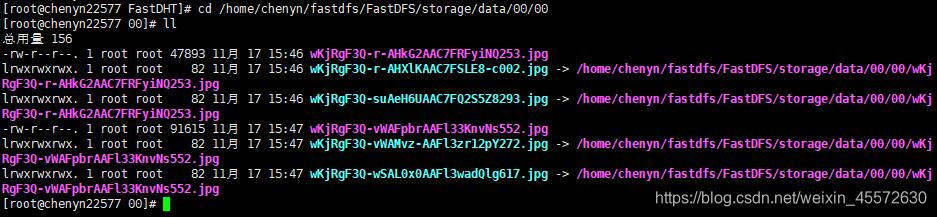
出现上图,软连接指向,恭喜~~😃
4.5 常见错误
-
配置
FastDFS-nginx-moudle
发生nginx
访问不了的情况,查看nginx
启动日志,按错误信息排查#Nginx 服务器启动失败的,错误信息:trunk_shared.c, line: 177, "Permission denied" can't be accessed 只需修改Nginx配置文件,输入命令 “ vi /usr/local/nginx/conf/nginx.conf ”,在配置文件的开头加入 “ user root; ” 即可 # nginx日志报错ERROR - file: ../common/fdfs_global.c, line: 52, the format of filename vi /etc/fdfs/mod_fastdfs.conf 将 url_have_group_name=false 改为 url_have_group_name=true # 其他常见问题,或者根据日志错误信息找百度 http://www.mamicode.com/info-detail-1992668.html
微信公众号
:

 原创文章 4获赞 0访问量 96
关注
私信
原创文章 4获赞 0访问量 96
关注
私信
- Fastdfs分布式文件系统之文件同步机制
- 用FileInputStream读文件,字节数组接收,不知道文件的大小时怎么办
- 安卓手机文件管理的照片删了怎么找回的轻松恢复方法
- spring cloud + fastdfs 塔建文件管理微服务
- FastDFS分布式文件管理服务器入门
- FastDFS文件管理系统
- 做个农村信息管理网站 这些都是在网上找到的信息 想做可是还不知道怎么构思数据库 请大家帮忙
- fastDFS分布式文件系统与文件上传下载
- iPhone不知道怎么下载升级包,如何删除安装文件?
- Spring 是怎么管理properties文件的
- win8怎么获得最高超级管理权限想复制删除一些文件
- HDFS:利用archive管理大量小文件
- Fastdfs分布式文件系统之文件同步机制
- 你可能不知道的一些linux文件权限管理方法
- Fastdfs分布式文件系统之文件同步机制
- 利用POi3.8导出excel产生大量xml临时文件怎么办?
- 分布式文件系统 fastdfs 源码分析 之 文件上传流程分析
- FastDFS分布式文件管理系统集群
- FastDFS文件管理系统
- C++文件I/O 以对象写文件后,读出对象时出现乱码,不知道怎么解决,贴出代码如下.
